Ftp是计算机网络和internet上非常流行的文件传输协议。Ftp提供了简单但有效的命令和功能,可以通过网络下载和上传文件。在本教程中,我们将查看最常用的FTP命令。
如果您需要安装FTP服务器,请参阅以下教程。
为CentOS、Fedora、RHEL安装Ftp客户端
默认情况下,大多数发行版都没有安装Ftp命令。我们可以用以下命令安装ftp命令。
$ yum install ftp -y
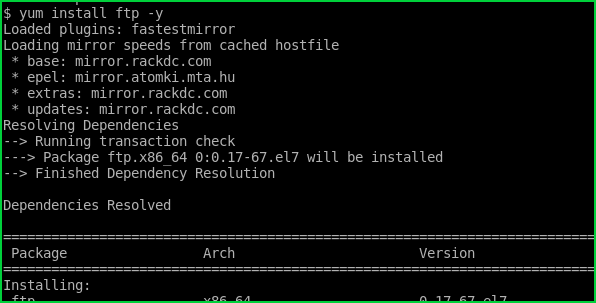
为Ubuntu安装Ftp客户端,Debian
我们可以为Ubuntu和Debian安装ftp命令,如下所示。
$ apt install ftp
连接FTP服务器
连接ftp服务器的第一步是向ftp命令提供服务器的ip地址或域名。在本例中,我们将连接IP地址。将询问用户名和密码。我们可以使用用户名和密码相同的匿名帐户 anonymous
$ ftp 192.168.122.156

如果认证成功,我们将获得 230 Login Successful 来自ftp服务器的响应。
显示连接状态
连接ftp服务器后,我们可能需要检查连接状态和有关连接的详细信息。我们可以用 status 命令。
status
![图片[3]-如何使用Ftp服务器从命令行教程与例子-yiteyi-C++库](https://www.yiteyi.com/wp-content/uploads/2017/07/poftut_img_595dfda8bd2e2.png)
列出文件
远程ftp服务器将提供大量的文件和文件夹。我们可以列出这些文件和文件夹 ls 或 dir 命令如下。
ls
或
dir

列出当前工作目录
我们可以列出远程ftp服务器上的当前工作目录 pwd 命令。
pwd
更改远程当前工作目录
我们通常需要更改当前的工作目录。我们将使用 cd 命令以更改ftp服务器上的当前工作目录。在本例中,我们将切换到名为 backups
cd backups

更改本地当前工作目录
我们也有一个本地当前工作目录。这将用于存储下载的文件和查找上载文件。我们将使用 lcd . 在本例中,我们将本地当前工作目录更改为 /home/ismail/
lcd /home/ismail
从FTP服务器下载或获取文件
现在我们可以开始表演了。最流行的ftp命令是 get . get 用于将文件从远程ftp服务器下载到本地系统。文件将下载到当前的本地工作目录。在本例中,我们将下载 backup.tar.gz
get backup.tar.gz

从FTP服务器下载或获取多个文件
Wget使用 mget 命令从ftp服务器下载多个文件。
mget backup.tar.gz oldbackup.tar.gz
我们也可以使用glob *.* 下载当前工作目录中的所有文件。
mget *.*
将文件放入或发送到Ftp服务器
我们将使用 put 命令以发送或上载本地文件。在本例中,我们将上载名为 backup.tar.gz . 如果不相应地更改本地当前工作目录,则文件必须位于当前本地工作目录中。
put backup.tar.gz
在Ftp服务器上创建目录
我们可以在远程ftp服务器上创建一个目录,而无需上传任何内容。我们将使用 mkdir 这个命令。 在本例中,我们将创建一个名为 public .
mkdir public
删除Ftp服务器中的文件
我们可以用 delete 命令以删除或删除远程ftp服务器上的文件。在本例中,我们将删除名为 backup.tar.gz .
delete backup.tar.gz
从Ftp服务器中删除文件夹或目录
我们可以用 rmdir 命令。在这个例子中,我们将远程目录命名为 iso
rmdir iso

断开或退出Ftp 服务器
我们可以使用以下命令从ftp服务器交互式shell中退出 exit
exit


![关于”PostgreSQL错误:关系[表]不存在“问题的原因和解决方案-yiteyi-C++库](https://www.yiteyi.com/wp-content/themes/zibll/img/thumbnail.svg)


